December 16
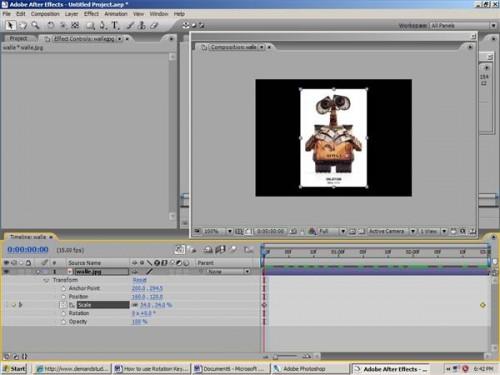
Alcuni degli strumenti più utili in Adobe After Effects sono fotogrammi chiave che creano animazioni. Gli strumenti di fotogrammi chiave di base regolare la posizione, la rotazione, l'opacità e la scala. Scale svolge un ruolo importante in sequenze animate e può essere usato creare illusioni per progetti. Una volta imparato come scalare gli oggetti, è possibile espandere ad altre abilità all'interno del programma After Effects.
1 Aprire Adobe After Effects e importare un file foto nel programma facendo clic destro nella finestra "Progetto" e selezionando "Importa", quindi "File ...". Scegliere qualsiasi tipo di foto, o uno specifico che si intende utilizzare per un progetto futuro.
2 Trascinare l'oggetto nella finestra "Timeline" di seguito. Modificare la dimensione composizione in modo che l'oggetto si adatta bene nello schermo. È possibile farlo facendo clic destro nella finestra "Timeline", selezionando "Impostazioni composizione" e la scelta di un formato formato pre-impostato.
3 Fare clic sulla freccia a sinistra del nome del file nella finestra "Timeline". Fare clic sulla freccia "Trasforma" e individuare la sezione che dice "Scale". E di solito è la terza scelta in base alle opzioni di trasformare.
4 Fare clic e trascinare una qualsiasi delle percentuali che sono elencati alla destra dell'opzione "Scala". Nel monitor di anteprima, vedrete la vostra immagine in crescita o in calo.
5 Scegliere il punto di partenza della scala che si desidera scegliere. Premere l'immagine del piccolo orologio vicino alla parola "Scale" per avviare i fotogrammi chiave.
6 Trascinate la timeline freccia verso la fine del progetto e modificare la scala ad un formato differente. Premere il tasto "Enter" per vedere in anteprima il cambiamento di scala che avete appena creato.
7 Trascinare la timeline per diversi punti del progetto e cambiare la scala di aggiungere in più escrescenze. Utilizzando e testando i fotogrammi chiave renderà più facile capire esattamente come funzionano.
8 Fare clic sulla catena sulla sezione "Scala" degli effetti. Questo scollega le proporzioni in modo che sia possibile modificare sia l'altezza e la scala, se lo si desidera.
